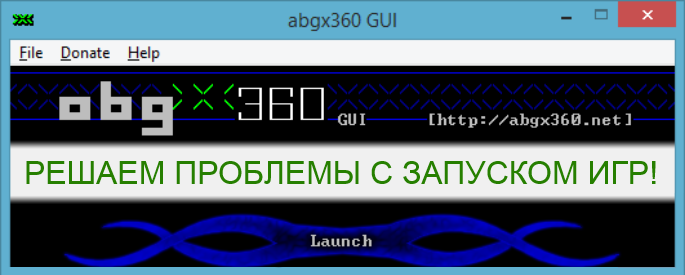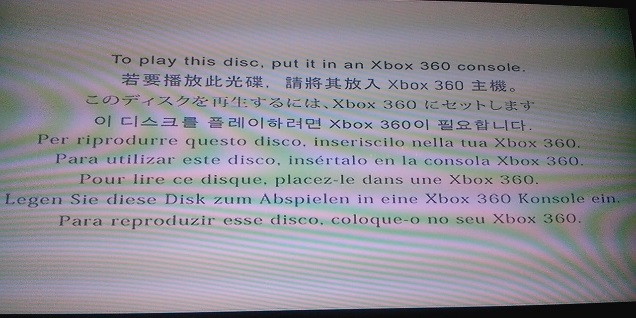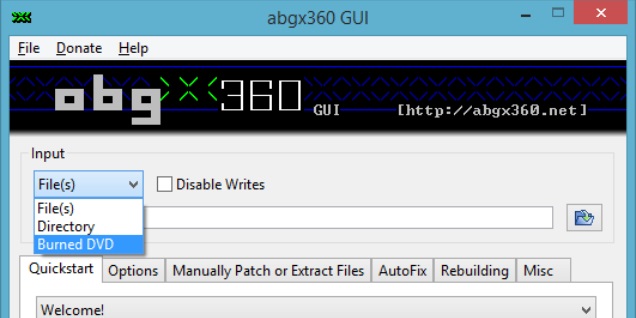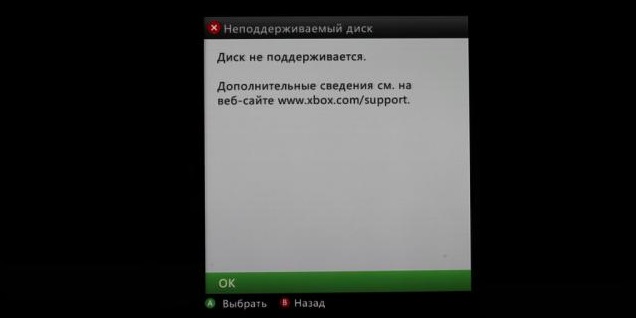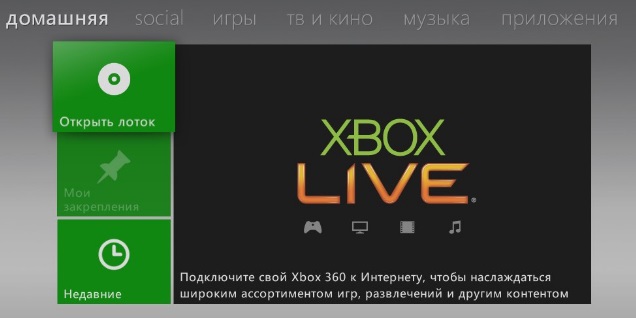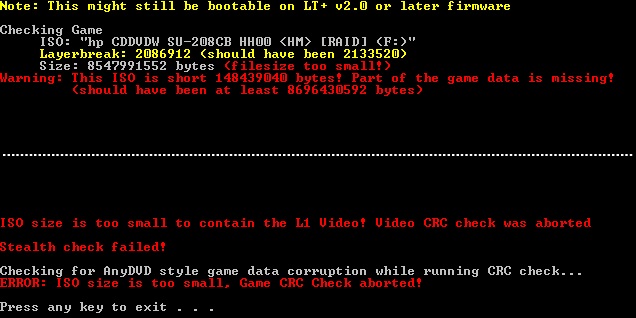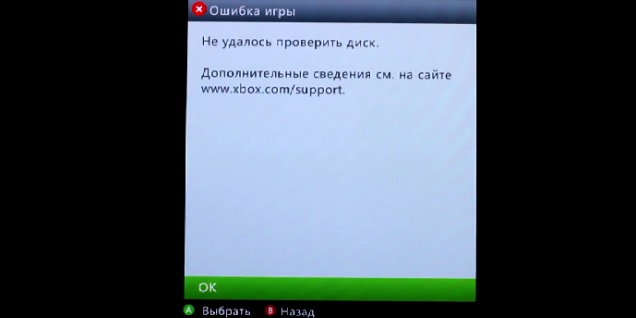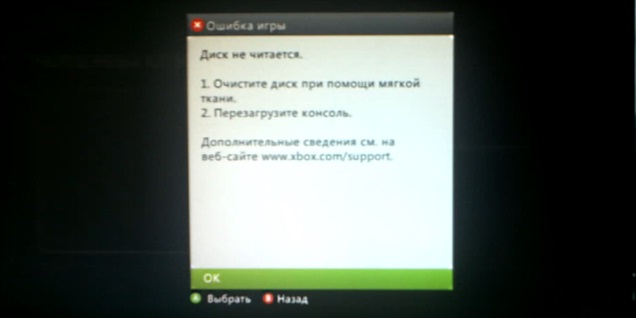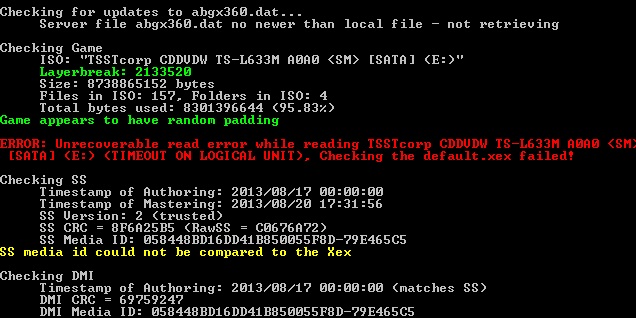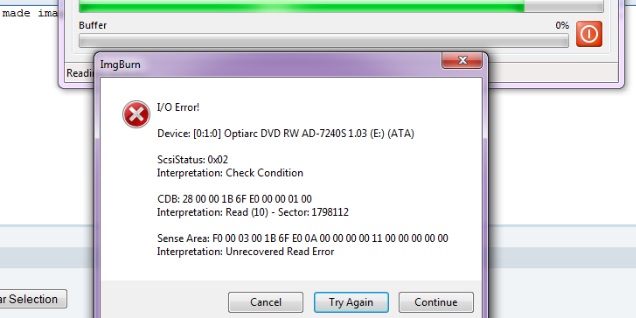На чтение 9 мин. Просмотров 7.2k. Опубликовано 03.09.2019
Играть в игры на Xbox – это здорово, но иногда могут возникать определенные ошибки, которые мешают вам наслаждаться любимыми играми.
Пользователи сообщили, что игра не может запустить ошибку Xbox на их консоли, поэтому сегодня мы собираемся показать вам, как исправить эту ошибку.
Содержание
- «Не удалось запустить игру» Ошибка Xbox, как это исправить?
- Исправлено – ошибка Xbox «Не удалось запустить игру»
- Решение 1. Удалить последнее обновление системы
- Решение 2. Установите последнее обновление Xbox
- Решение 3. Убедитесь, что вы используете официальный жесткий диск Xbox
- Решение 4 – Замените свой жесткий диск
- Решение 5. Попробуйте почистить игровой диск
- Решение 6 – Проверьте свой жесткий диск
- Решение 7. Удалите игру с жесткого диска и переустановите ее
- Решение 8 – Форматировать жесткий диск
- Решение 9 – Очистить кеш
- Решение 10. Удалите все USB-накопители.
«Не удалось запустить игру» Ошибка Xbox, как это исправить?
Исправлено – ошибка Xbox «Не удалось запустить игру»
- Удалить последнее обновление системы
- Установите последнее обновление Xbox
- Убедитесь, что вы используете официальный жесткий диск Xbox
- Замените свой жесткий диск
- Попробуйте почистить игровой диск
- Проверьте свой жесткий диск
- Удалите игру с жесткого диска и переустановите ее
- Форматировать жесткий диск
- Очистить кеш
- Удалите все флешки
Решение 1. Удалить последнее обновление системы
Пользователи сообщали об этом сообщении об ошибке при использовании функций панели мониторинга Xbox, и это обычно означает, что существует проблема с последним обновлением программного обеспечения консоли.
Чтобы решить эту проблему, вам нужно удалить последнее обновление и загрузить его снова.
Для этого выполните следующие действия:
- Перейдите в Настройки и выберите Системные настройки .
- Выберите Хранилище .
- Теперь нажмите левый бампер, правый бампер, X . Повторите этот шаг еще раз.
- Если вы выполнили предыдущий шаг правильно, вы увидите сообщение Удалить обновление системы . Выберите Да .
- Консоль теперь удалит последнее обновление и перезагрузится сама.
- После перезапуска консоли вам необходимо снова загрузить последнее обновление.
Помните, что вам не нужно загружать обновление немедленно, но вы не сможете войти в Xbox Live, пока не сделаете это.
Решение 2. Установите последнее обновление Xbox
Если вы получаете сообщение об ошибке Игра не может запуститься , вы можете попробовать обновить Xbox. Самый простой способ сделать это – подключиться к Xbox Live.
Это простой процесс, и вы можете сделать это, выполнив следующие действия:
- Нажмите кнопку Руководство на контроллере.
- Выберите Настройки> Системные настройки .
- Выберите Проводная сеть или название вашей беспроводной сети.
- Теперь выберите Проверить подключение к Xbox Live .
- Если будет предложено установить обновление, выберите Да .
- ЧИТАЙТЕ ТАКЖЕ. Что делать, если вы не можете добавить пользователя в список друзей на Xbox?
Если по какой-то причине у вас нет доступа к Xbox Live, вы можете загрузить обновление на свой ПК и перенести его на USB-накопитель. Для этого выполните следующие действия:
- Загрузите последнее обновление Xbox на свой компьютер.
- Обновление будет сохранено в файле .zip, поэтому сначала вам нужно его распаковать.
- После этого скопируйте содержимое файла .zip в корневой каталог вашего USB-накопителя.
- Подключите USB-накопитель к консоли и перезапустите его.
- После перезапуска вашей консоли процесс установки обновления должен начаться немедленно.
Если вы решили использовать флэш-накопитель USB для установки обновления, имейте в виду, что вам необходимо использовать флэш-накопитель USB с файловой системой FAT32.
Если ваш USB-накопитель не FAT32, вам необходимо переформатировать его как устройство FAT32.
Если у вас нет дополнительной USB-флешки, вы также можете загрузить обновление и записать его на DVD-диск или компакт-диск и установить его таким образом.
Процесс практически идентичен, за исключением того, что вам нужно использовать программу для записи CD/DVD.
Решение 3. Убедитесь, что вы используете официальный жесткий диск Xbox
Если вы попытаетесь играть в игры для Xbox на Xbox 360, вы можете получить сообщение об ошибке Игра не может запуститься . Чтобы исправить эту ошибку, вы должны быть уверены, что используете оригинальный жесткий диск Xbox 360.
Большинство игр для Xbox будут работать на вашем Xbox 360, если у вас есть оригинальный жесткий диск.
Если вы получаете сообщение об ошибке при попытке запустить игры Xbox на Xbox 360, возможно, игра просто не совместима с вашей консолью.
Решение 4 – Замените свой жесткий диск
Иногда эта ошибка может возникать из-за проблем с жестким диском, и в этом случае вы можете попробовать заменить жесткий диск. Для этого выполните следующие действия:
- Выключите консоль
- Расположите консоль горизонтально.
- Найдите крышку жесткого диска и откройте ее.
- Выньте свой жесткий диск.
- ЧИТАЙТЕ ТАКЖЕ: 7 лучших внешних жестких дисков с облачным доступом и дополнительным хранилищем
После извлечения жесткого диска попробуйте заменить жесткий диск другим.В таких ситуациях может быть лучше, если вы одолжите жесткий диск у друга и протестируете его на своей консоли.
Если проблема не возникает с другим жестким диском, вам придется купить новый жесткий диск для вашего Xbox.
Решение 5. Попробуйте почистить игровой диск
Игра не может запуститься может появиться ошибка, если на вашем диске есть царапины, и для решения этой проблемы рекомендуется очистить игровой диск. Для этого выполните следующие действия:
- Держите диск за края, не касаясь верхней или нижней поверхности.
- Используйте мягкую чистую слегка влажную ткань для очистки диска от центра к краям.
Вы также можете взять свой диск в магазин, в котором есть машина для полировки дисков, и попросить их отполировать ваш диск.
Если это не сработает, вы можете попросить своего друга одолжить вам свой игровой диск и проверить, работает ли он на вашей консоли.
Если другой игровой диск работает без проблем, это означает, что ваш игровой диск поврежден, и вы можете подумать о замене.
Решение 6 – Проверьте свой жесткий диск
Пользователи сообщали об этой ошибке при попытке запустить обратно совместимые игры на своей консоли.
По их мнению, проблема может быть вызвана вашим жестким диском, особенно если вы приобрели жесткий диск у стороннего производителя.
По словам пользователей, их жесткий диск работает без проблем с новыми играми, но обратно совместимые игры не могут работать на сторонних жестких дисках.
Если у вас есть сторонний жесткий диск, вам придется заменить его на оригинальный жесткий диск Xbox всякий раз, когда вы захотите поиграть в обратную совместимую игру.
- ЧИТАЙТЕ ТАКЖЕ: Исправлено: ошибка “Требуется устройство хранения данных” Xbox
Решение 7. Удалите игру с жесткого диска и переустановите ее
Пользователи сообщали об этой проблеме в некоторых играх, и для ее устранения необходимо удалить установленную игру с жесткого диска.
Чтобы сделать это на Xbox One, выполните следующие действия:
- На панели инструментов выберите Мои игры и приложения .
- Выделите игру, которую вы хотите удалить, и нажмите кнопку Меню на контроллере.
- Выберите в меню параметр Управление игрой .
- Теперь вы должны увидеть установленную игру вместе с сохраненными игровыми файлами. Выберите вариант Удалить , чтобы удалить игру с жесткого диска.
Чтобы переустановить игру на Xbox One, просто перейдите в раздел Игры и приложения . Вы увидите список Ready to install , в который входят игры, которые принадлежат вам, но вы не установили его на жесткий диск.
Выберите игру, которую вы хотите установить, и дождитесь ее установки.
Чтобы удалить игру из Xbox 360, сделайте следующее:
- Вставьте диск с игрой, которую хотите удалить.
- Выберите игру на панели задач на экране Домашняя страница и нажмите Y .
- Выберите Удалить .
Чтобы снова установить игру, сделайте следующее:
- Вставьте диск с игрой. Если игра автоматически запустится, закройте ее.
- На экране Домой выберите игру на панели задач и нажмите X на контроллере.
- Выберите вариант Установить .
- Подождите, пока игра не будет установлена на ваш жесткий диск. Имейте в виду, что процесс установки может длиться более 10 минут.
Если ваш диск поврежден, и вы не можете установить его на жесткий диск, вы можете позаимствовать диск вашего друга и использовать его для установки.
После этого вам просто нужно вставить свой игровой диск, и вы сможете без проблем запустить игру.
- ЧИТАЙТЕ ТАКЖЕ: как установить драйвер контроллера Afterglow для Xbox 360 в Windows 10
Решение 8 – Форматировать жесткий диск
По мнению пользователей, вы можете исправить ошибку Game not start на вашем Xbox, просто отформатировав жесткий диск. Для этого выполните следующие действия:
- Нажмите кнопку Руководство и выберите Настройки> Системные настройки .
- Выберите Хранилище или Память .
- Выберите устройство хранения, которое вы хотите отформатировать. Выберите параметр Формат .
- Вы должны увидеть подтверждающее сообщение на экране. Выберите Да .
- Вам может быть предложено ввести серийный номер консоли, прежде чем вы сможете отформатировать жесткий диск. Вы можете найти серийный номер консоли на задней панели консоли. После ввода серийного номера выберите Готово .
- Подождите, пока процесс форматирования не будет завершен.
Форматирование жесткого диска приведет к удалению всех файлов с вашего жесткого диска, включая установленные игры, DLC и сохраненные игры, поэтому перед форматированием жесткого диска обязательно сделайте резервную копию всех важных файлов.
Решение 9 – Очистить кеш
Иногда файлы кэша на вашем Xbox могут вызвать эту и многие другие ошибки.
Чтобы решить эту проблему, вам нужно очистить кеш, и вы можете сделать это на Xbox 360, выполнив следующие действия:
- Нажмите кнопку Руководство на контроллере и выберите Настройки> Системные настройки .
- Выберите Хранилище .
- Выделите любое запоминающее устройство и нажмите кнопку Y на контроллере.
- Выберите Очистить системный кэш . Если вы получили подтверждающее сообщение, выберите Да .
- Подождите, пока ваша консоль очистит кеш.
Чтобы очистить кэш на Xbox One, вам нужно сделать следующее:
- Нажмите и удерживайте кнопку питания на консоли, чтобы выключить ее.
- После того, как консоль выключится, отсоедините кабель питания от консоли.
- Теперь нажмите кнопку питания на консоли несколько раз, чтобы полностью разрядить аккумулятор.
- После этого подключите кабель питания к консоли.
- Подождите, пока индикатор на блоке питания не изменится с белого на оранжевый.
- Нажмите кнопку питания на консоли, чтобы снова включить ее.
После очистки кэша проверьте, устранена ли ошибка.
Решение 10. Удалите все USB-накопители.
Не удалось запустить игру . Иногда может появляться ошибка, если к вашей консоли подключен USB-накопитель.
Чтобы исправить эту ошибку, вам просто нужно удалить все внешние устройства хранения и перезагрузить консоль. После этого проверьте, решена ли проблема.
Игра не может запуститься Ошибка Xbox может помешать вам играть в вашу любимую игру на Xbox, но вы сможете исправить эту ошибку с помощью одного из наших решений.
Get the game working again and play it worry-free
by Milan Stanojevic
Milan has been enthusiastic about technology ever since his childhood days, and this led him to take interest in all PC-related technologies. He’s a PC enthusiast and he… read more
Updated on December 19, 2022
Reviewed by
Claudiu Andone
Oldtimer in the tech and science press, Claudiu is focused on whatever comes new from Microsoft. His abrupt interest in computers started when he saw the first Home… read more
- Xbox 360 is one of the most classic consoles that we still use today.
- But playing it can also cause some issues, such as «the game couldn’t start» on Xbox 360, not letting your play your favorites.
- To solve this, get deeper into the article and use the solutions we found.
- CPU, RAM and Network limiter with hot tab killer
- Integrated with Twitch, Discord, Instagram, Twitter and Messengers directly
- Built-in sound controls and custom music
- Custom color themes by Razer Chroma and force dark pages
- Free VPN and Ad blocker
- Download Opera GX
Playing games on Xbox is great, but sometimes certain errors can occur that prevent you from enjoying in your favorite games.
Users reported The game couldn’t start Xbox 360 error on their console, so today we’re going to show you how to fix this error.
- “Game couldn’t start” Xbox 360 error, how to fix it?
- 1 — Delete the latest system update
- 2 — Install the latest Xbox update
- 3 — Make sure that you’re using an official Xbox hard drive
- 4 — Replace your hard drive
- 5 — Try cleaning the game disc
- 6 — Check your hard drive
- 7 — Delete the game from your hard drive and reinstall it
- 8 — Format the hard drive
- 9 — Clear the cache
- 10 — Remove any USB flash drives
“Game couldn’t start” Xbox 360 error, how to fix it?
1 – Delete the latest system update
Users reported this error message while using Xbox Dashboard features, and this usually means that there’s a problem with the latest console software update.
To fix this problem, you need to delete the last update and download it again.
To do that, follow these steps:
- Go to Settings and select System Settings.
- Choose Storage.
- Now press the left bumper, right bumper, X. Repeat this step one more time.
- If you performed the previous step correctly, you’ll see Delete System Update message. Select Yes.
- Console will now remove the latest update and restart itself.
- After the console restarts, you need to download the latest update again.
Keep in mind that you don’t have to download the update immediately, but you won’t be able to sign in to Xbox Live until you do.
2 – Install the latest Xbox update
If you’re getting Game could not start error, you might want to try updating your Xbox. The easiest way to do that is to connect to Xbox Live.
This is a simple process and you can do it by following these steps:
- Press the Guide button on your controller.
- Choose Settings > System Settings.
- Select Wired Network or the name of your wireless network.
- Now choose Test Xbox Live Connection.
- If prompted to instal the update, select Yes.
If you can’t access Xbox Live for some reason, you can download the update on your PC and move it to a USB flash drive. To do that, follow these steps:
- Download the latest Xbox update on your PC.
- The update will be stored in a .zip file, therefore you need to extract it first.
- After that, copy the contents of the .zip file to the root directory of your USB flash drive.
- Connect the USB flash drive to your console and restart it.
- After your console restarts the update installation process should start immediately.
If you decide to use a USB flash drive to install the update, keep in mind that you’ll need to use a USB flash drive with FAT32 file system.
Also, if your USB flash drive isn’t FAT32, you’ll need to reformat it as a FAT32 device.
If you don’t have an extra USB flash drive, you can also download the update and burn it to a DVD or CD and install it that way.
The process is almost identical, except you have to use a CD/DVD burning software.
3 – Make sure that you’re using an official Xbox hard drive
If you try to play Xbox games on Xbox 360 you might get Game could not start error. To fix this error you need to be sure that you’re using an original Xbox 360 hard drive.
Most Xbox games will work on your Xbox 360 as long as you have the original hard drive.
If you get an error message while trying to run Xbox games on Xbox 360, it might be that the game just isn’t compatible with your console.
4 – Replace your hard drive
Sometimes this error can occur due to problems with the hard drive, and if that’s the case, you might want to try replacing the hard drive. To do that, follow these steps:
- Turn off your console.
- Position your console horizontally.
- Locate the hard drive cover and open it.
- Remove your hard drive.
After removing the hard drive, try replacing your hard drive with a different one. In these types of situations it might be the best that you borrow a hard drive from a friend and test it on your console.
If the problem doesn’t appear with a different hard drive, you’ll have to purchase a new hard drive for your Xbox.
5 – Try cleaning the game disc
Game could not start error can appear if your disc has scratches, and to fix this problem it’s recommended that you clean your game disc. To do that, follow these steps:
- Hold the disc by the edges without touching the top or bottom surface.
- Use a soft, clean, slightly damp cloth to clean your disc from center to edges.
You can also take your disc to a store that has a disc polishing machine and ask them to polish your disc.
If that doesn’t work you might want to ask your friend to borrow you his game disc and check if it works on your console.
Some PC issues are hard to tackle, especially when it comes to corrupted repositories or missing Windows files. If you are having troubles fixing an error, your system may be partially broken.
We recommend installing Restoro, a tool that will scan your machine and identify what the fault is.
Click here to download and start repairing.
If the other game disc works without problems, it means that your game disc is damaged and you might want to consider replacement.
6 – Check your hard drive
Users reported this error while trying to run backward compatible games on their console.
According to them, it seems that the problem can be caused by your hard drive, especially if you purchased a hard drive from a third-party.
According to users, their hard drive works without any problems with newer games, but backward compatible games can’t run on third-party hard drives.
If you have a third-party hard drive, you’ll have to replace it with original Xbox hard drive whenever you want to play a backward compatible game.
7 – Delete the game from your hard drive and reinstall it
Users reported this issue with certain games, and in order to fix it you need to delete the installed game from your hard drive.
To do that on Xbox One, follow these steps:
- From the Dashboard select My Games & Apps.
- Highlight the game that you want to remove and press the Menu button on the controller.
- Select Manage game option from the menu.
- Now you should see the installed game along with its save game files. Select the Uninstall option to uninstall the game from your hard drive.
To reinstall a game on Xbox One simply go to Games & Apps section. You’ll see Ready to install list that includes games that you own but you don’t have installed on your hard drive.
Select the game that you want to install and wait until the game is installed.
To delete a game from Xbox 360, do the following:
- Insert the disc of the game that you want to delete.
- Select the game in the drive tray on the Home screen and press Y.
- Select Delete.
To install the game again, do the following:
- Insert the game disc. If the game automatically starts, close it.
- On the Home screen select the game in the drive tray and press X on the controller.
- Select Install option.
- Wait until the game is installed to your hard drive. Keep in mind that installation process can last more than 10 minutes.
If your disc is damaged and you can’t install it to your hard drive, you might want to borrow your friend’s disc and use it for the installation.
After that you just need to insert your game disc and you should be able to run the game without any problems.
8 – Format the hard drive
According to users, you might be able to fix Game couldn’t start error on your Xbox 360 simply by formatting your hard drive. To do that, follow these steps:
- Press the Guide button and navigate to Settings > System Settings.
- Select Storage or Memory.
- Choose the storage device that you want to format. Select Format option
- You should see a confirmation message on the screen. Select Yes.
- You might be prompted to enter your console serial number before you can format the hard drive. You can find the console serial number on the back of the console. After entering the serial number, select Done.
- Wait until the formatting process is completed.
Formatting your hard drive will delete all files from your hard drive, including installed games, DLCs and saved games, therefore be sure to back up all important files before formatting your hard drive.
9 – Clear the cache
Sometimes cache files on your Xbox can cause this and many other errors to appear.
To fix this problem, you need to clear the cache, and you can do that on Xbox 360 by following these steps:
- Press the Guide button on your controller and choose Settings > System Settings.
- Select Storage.
- Highlight any storage device and press the Y button on the controller.
- Select Clear System Cache. If you get the confirmation message, select Yes.
- Wait while your console clears the cache.
To clear cache on Xbox One, you need to do the following:
- Press and hold the power button on your console to turn it off.
- After the console turns off, unplug the power cable from the console.
- Now press the power button on the console few times to drain the battery completely.
- After that, connect the power cable to the console.
- Wait until the light on power brick changes from white to orange.
- Press the power button on your console to turn it back on again.
After clearing the cache, check if the error is resolved.
10 – Remove any USB flash drives
Game could not start error can sometimes appear if you have a USB flash drive attached to your console.
To fix this error you just need to remove any external storage devices and restart your console. After doing that, check if the problem is resolved.
Game couldn’t start Xbox 360 error can prevent you from playing your favorite game on Xbox, but you should be able to fix this error by using one of our solutions.
READ ALSO:
- 4 best Xbox 360 emulators for PCs to install
- Fix: Xbox error PBR9002
- Looking for the best Xbox One dust cover to buy? Here are the top 5
- Here’s how to fix slow performance on Xbox Live
- Fix: Xbox error when playing DVD
Still having issues? Fix them with this tool:
SPONSORED
If the advices above haven’t solved your issue, your PC may experience deeper Windows problems. We recommend downloading this PC Repair tool (rated Great on TrustPilot.com) to easily address them. After installation, simply click the Start Scan button and then press on Repair All.
Играть в игры на Xbox — это здорово, но иногда могут возникать определенные ошибки, которые мешают вам наслаждаться любимыми играми.
Пользователи сообщили, что игра не может запустить ошибку Xbox на их консоли, поэтому сегодня мы собираемся показать вам, как исправить эту ошибку.
«Не удалось запустить игру» Ошибка Xbox, как это исправить?
Исправлено — ошибка Xbox «Не удалось запустить игру»
- Удалить последнее обновление системы
- Установите последнее обновление Xbox
- Убедитесь, что вы используете официальный жесткий диск Xbox
- Замените свой жесткий диск
- Попробуйте почистить игровой диск
- Проверьте свой жесткий диск
- Удалите игру с жесткого диска и переустановите ее
- Форматировать жесткий диск
- Очистить кеш
- Удалите все флешки
Решение 1. Удалить последнее обновление системы
Пользователи сообщали об этом сообщении об ошибке при использовании функций панели инструментов Xbox, и это обычно означает, что существует проблема с последним обновлением программного обеспечения консоли.
Чтобы решить эту проблему, вам нужно удалить последнее обновление и загрузить его снова.
Для этого выполните следующие действия:
- Зайдите в Настройки и выберите Настройки системы .
- Выберите Хранение .
- Теперь нажмите левый бампер, правый бампер, X. Повторите этот шаг еще раз.
- Если вы выполнили предыдущий шаг правильно, вы увидите сообщение Удалить обновление системы . Выберите Да .
- Консоль теперь удалит последнее обновление и перезагрузится сама.
- После перезапуска консоли вам необходимо снова загрузить последнее обновление.
Имейте в виду, что вам не нужно загружать обновление сразу, но вы не сможете войти в Xbox Live, пока не сделаете это.
Решение 2. Установите последнее обновление Xbox
Если вы получаете Game не может начать ошибку, вы можете попробовать обновить Xbox. Самый простой способ сделать это — подключиться к Xbox Live.
Это простой процесс, и вы можете сделать это, выполнив следующие действия:
- Нажмите кнопку Guide на вашем контроллере.
- Выберите « Настройки»> «Настройки системы» .
- Выберите проводную сеть или имя вашей беспроводной сети .
- Теперь выберите Test Xbox Live Connection .
- Если будет предложено установить обновление, выберите Да .
- Читайте также: что делать, если вы не можете добавить пользователя в список друзей на Xbox?
Если по какой-то причине у вас нет доступа к Xbox Live, вы можете загрузить обновление на свой ПК и перенести его на USB-накопитель . Для этого выполните следующие действия:
- Загрузите последнее обновление Xbox на свой компьютер.
- Обновление будет сохранено в файле .zip, поэтому сначала вам нужно его распаковать.
- После этого скопируйте содержимое файла .zip в корневой каталог вашего USB-накопителя.
- Подключите USB-накопитель к консоли и перезапустите его.
- После перезапуска вашей консоли процесс установки обновления должен начаться немедленно.
Если вы решили использовать флэш-накопитель USB для установки обновления, имейте в виду, что вам необходимо использовать флэш-накопитель USB с файловой системой FAT32.
Если ваш USB-накопитель не FAT32, вам необходимо переформатировать его как устройство FAT32.
Если у вас нет дополнительного USB-накопителя, вы также можете загрузить обновление, записать его на DVD или CD и установить таким образом.
Процесс практически идентичен, за исключением того, что вам нужно использовать программу для записи CD / DVD.
Решение 3. Убедитесь, что вы используете официальный жесткий диск Xbox
Если вы попытаетесь поиграть в игры для Xbox на Xbox 360, вы можете получить сообщение о невозможности запуска игры . Чтобы исправить эту ошибку, вы должны быть уверены, что используете оригинальный жесткий диск Xbox 360.
Большинство игр для Xbox будут работать на вашем Xbox 360, если у вас есть оригинальный жесткий диск.
Если при попытке запустить игры Xbox на Xbox 360 появляется сообщение об ошибке, возможно, игра просто не совместима с вашей консолью.
Решение 4 — Замените свой жесткий диск
Иногда эта ошибка может возникать из-за проблем с жестким диском, и если это так, вы можете попробовать заменить жесткий диск. Для этого выполните следующие действия:
- Выключи консоль
- Расположите консоль горизонтально.
- Найдите крышку жесткого диска и откройте ее.
- Выньте свой жесткий диск.
- Читайте также: 7 лучших внешних жестких дисков с облачным доступом и бонусным хранилищем
После извлечения жесткого диска попробуйте заменить жесткий диск другим. В таких ситуациях может быть лучше, если вы одолжите жесткий диск у друга и протестируете его на своей консоли.
Если проблема не возникает с другим жестким диском, вам придется купить новый жесткий диск для вашего Xbox.
Решение 5. Попробуйте почистить игровой диск
Игра не может запуститься Ошибка может появиться, если на вашем диске есть царапины, и для решения этой проблемы рекомендуется очистить игровой диск. Для этого выполните следующие действия:
- Держите диск за края, не касаясь верхней или нижней поверхности.
- Используйте мягкую чистую слегка влажную ткань для очистки диска от центра к краям.
Вы также можете взять свой диск в магазин, в котором есть машина для полировки дисков, и попросить их отполировать ваш диск.
Если это не сработает, вы можете попросить своего друга одолжить вам свой игровой диск и проверить, работает ли он на вашей консоли.
Если другой игровой диск работает без проблем, это означает, что ваш игровой диск поврежден, и вы можете подумать о замене.
Примечание редактора: Эта статья продолжается на следующей странице.
Довольно распространенная ситуация — диск вставлен в приставку, но игра по какой-то причине не запускается. Как разобраться, в чем дело и определить виновника? Иногда сделать это не так просто, как кажется.
Рекомендуется иметь последнюю версию прошивки привода — LT+ 3.0 или LTU
Если вы до сих пор сидите на LT+ 2.0 — рекомендую в скором времени обновить прошивку
А вот и список всевозможных причин проблем с запуском:
- Некорректная прошивка привода
- Отсутствие патча для LT+ 3.0 в образе игры
- Неверно записанный диск
- Плохое качество записи
- Севший лазер на приставке
Всё это может привести к таким ошибкам:
- Иконка игры не отображается [ Play DVD (XGD2) / Возврат в меню при запуске (XGD3) ]
- Неподдерживаемый диск
- Открыть лоток (диск не видится приставкой)
- Диск не читается
Списки приблизительно соответствуют друг другу, — ошибка «Воспроизвести DVD» означает проблему с прошивкой
При частично кривой прошивке, игры могут запускаться, но не всегда. Если привод прошел проверку при запуске приставки, игры работают. Пока приставку не перезапустят.
Для решения данной проблемы, обратитесь к специалисту, установившему прошивку на приставку («накосячил — исправляй»).
Все остальные проблемы могут быть решены самостоятельно. В качестве средства диагностики, рекомендую проверить записанный диск в abgx360.
Для этого, вставьте диск в дисковод, смените тип источника на DVD, выберите нужный привод и нажмите Launch:
После получения детальной информации о диске, определить проблему куда проще.
Вот типичная картина с кривым патчем LT+ 3.0:
В этом случае, приставка покажет иконку игры, но выдаст окно с ошибкой «Неподдерживаемый диск»
Для решения проблемы, лучше исправить образ (через тот же abgx360) и перезаписать диск. Есть и иные способы обхода проверки, например, установка Title Update для данной игры на приставку.
В совсем плохом случае — когда запись неуспешна, abgx360 даже не выдаст названия игры, а приставка вообще не видит диск («Открыть лоток»)
Здесь только перезапись поможет, а диск на свалку.
Многие записывают XGD3 диски на 97% — не у всех есть нужные приводы для записи на 100%, abgx360 при этом сильно ругается:
Если не устанавливать игру на HDD, всё может работать. Но если установить (и не использовать ухищрения), получим:
Чтобы поиграть, достаточно удалить игру с HDD. Еще можно запустить воспроизведение музыки в фоне (и поставить на паузу).
Напоследок, самая нехорошая ошибка — «Диск не читается». Она происходит при ошибке чтения. И зачастую не поймешь — то ли диск плохой, то ли лазер сел, то ли пора привод на ПК сменить.
Случай с плохим диском / плохим приводом ПК выявляется проверкой в abgx360 (ошибки чтения диска):
Либо попыткой считывания образа диска через ImgBurn (те же ошибки чтения):
Полезли ошибки? Продолжаем эксперименты — стоит попробовать записать болванки другой фирмы или записать диски на другом приводе. Выявив виновника, справиться с проблемой не составит труда.
Если же ошибки диска не выявлены и на ПК он читается нормально, стоит проверить другие диски на той же приставке. Не идут и другие — значит пора задуматься о замене лазера Xbox 360. Можно попробовать подкрутить мощность, но это может привести к окончательной поломке, потому лучше обратиться к специалисту.
В то время, как любители халявы разбираются с технологиями записи дисков, ошибками, выкидывают испорченные «болванки», лицензионные игроки практически не имеют проблем с запуском игр. Задумайтесь — может, стоит приобрести XK3Y? (или и вовсе пересесть на лицензию?)
P.S. Я таки запустил группу ВКонтакте — возможно, вам так будет удобнее оставлять комментарии к статьям.
Страницы: [1] 2 Далее Все Вниз
Тема: xbox 360. не запускаются игры от 1 бокса! (Прочитано 11017 раз)
0 Пользователей и 1 Гость просматривают эту тему.
после перепрошивки на LT+ v2.0 , диски от 1 бокса определяются как двд!
до перепрошивки все игры от 1 бокса нормально запускались!
старый xbox 360 2006 года без hdmi
Hitachi 59 LT+ v2.0
даш 14719
вобщем игры с 1 бокса больше не запускаются!
подскажите как можно запустить на моей прошивке игры от 1 бокса ?
заранее всем спасибо!
fox1917, но видимо проще всего прошится обратно на ту прошивку что была
новые прошивки как бэ затачиваются под новые игры, так что ничего удивительного
А фрибут (или что-то типа того) нельзя разве?
после перепрошивки на LT+ v2.0 , диски от 1 бокса определяются как двд!
до перепрошивки все игры от 1 бокса нормально запускались!
старый xbox 360 2006 года без hdmi
Hitachi 59 LT+ v2.0
http://c4evaspeaks.com/
Hitachi v2.0+ does not support truncated XGD3 nor Xbox 1 backups (Xbox 1 originals are fine).»
То бишь, только лиценз от первого XBOX на твоем приводе с прошивкой 2.0 можно запустить.
может все же как то можно обойти эти ограничения?
например скачать патч на игру или даш самый последний поставить?
или еще чего нибудь придумать?
может все же как то можно обойти эти ограничения?
например скачать патч на игру или даш самый последний поставить?
или еще чего нибудь придумать?
Для Hitachi 59 ничего не сделать, только если прошивку откатить…
Или разориться на 4 тыс. рэ и купить xk3y — эмулятор привода, он позволяет пускать образы от первого XBOX вроде.
А если есть не прошитая европейская консоль, на ней игры от первого бокса тоже только европейские можно запустить?
ParagonUnits, вернее если не чипована (ну тобишь без jtag/rgh hack и freeboot) 
А если есть не прошитая европейская консоль, на ней игры от первого бокса тоже только европейские можно запустить?
только лицуха и только Pal или RF,ну и естественно те,что есть в списке совместимых
А эмуляция отличная?
ишь размечтался… Тут зависит от игры. Некоторые идут практически идеально, другие же с тормозами, графическими багами, зависаниями или не поддерживаются вовсе. Например про Dino crisis 3 можно сразу же забыть, т.к. он не запускается вообще. Ну и примерно 60% игр не поддерживают wide screen и соответственно запускаются не на весь экран
а список лучше брать с вики
http://en.wikipedia.org/wiki/Xbox_360_backwards_compatibility
тут как раз перечислены и поддерживаемые регионы для каждой игры, и в примечаниях указаны баги
есть ли какие нибудь новости о запуске игр от 1 бокса на Hitachi v2.0 ?
что нибудь изменилось?
ишь размечтался… Тут зависит от игры. Некоторые идут практически идеально, другие же с тормозами, графическими багами, зависаниями или не поддерживаются вовсе. Например про Dino crisis 3 можно сразу же забыть, т.к. он не запускается вообще. Ну и примерно 60% игр не поддерживают wide screen и соответственно запускаются не на весь экран
А эмулятор-то в первого бокса в консоли — говно!
А эмулятор-то в первого бокса в консоли — говно!
Верно сказано, хотя если бы майкры не забили на него то может и до текущего момента его и отточили.
не знал что на 360 можно от 1 бокса запускать игры..это что действительно реально??..у меня прошитый.. можно ли накатать болванок с играми от 1 го и играть.. кто подскажет?
Добавлено позже:
какого номера должна стоять прошивка?
« Последнее редактирование: 16 Май 2013, 22:19:26 от alexkid »
Конечно можно. Сам долго мучился с этим эмулятором, пока наконец не заставил работать. Весьма неплохо пашет. Запускал ремейк конкера, Блэк, PGR. Изображение отличное, не тормозит.
alexkid, конечно можно 
а вообще лучше почитай тут
http://rutracker.org/forum/viewtopic.php?t=3289553
ах да, и для работы всей это шняги ОБЯЗАТЕЛЬНО иметь жёсткий диск в консоле
что касается качества эмуляции, то на самом деле всё не так плохо и я слегка сгустил краски. Я проверял уже не менее 10тка игр, и все они идут отлично, как будто играешь в родную для консоли игру. MK Decetion и Ninja Gaiden (который перезапуск 2004 года) так вообще идеально и в wide screen.
Основной недостаток — отсутствие поддержки wide screen и как следствие — обрезка экрана, причём некоторые игры настолько упёрты, что даже с нарушением пропорций и то не желают растягиваться на весь экран. Ещё в редких случаях бывает некорректное воспроизведение видео, но опять таки подчеркну что это РЕДКО.
Ну а нестабильный FPS был мною замечен лишь в игре Harry Potter 2, в остальных же всё норм.
И в любом случае не стоит так ругать эмуль, ведь как никак а он реально РАБОТАЕТ! В отличие от всяких там Dxbx
ALEX_230_VOLT Спасибо за информацию! я действительно не знал и даже ни от кого не слышал что можно от 1 го играть на 360..хотел даже купить себе оригинс 1 бокс для этих целей..хорошо случайно здесь увидел вопрос по этой теме..вот только я не знаю что у меня там и как стоит ..то о чём ты писал..завтра позвоню в мастерскую где мне прошиву ставили и всё узнаю у них что там да как..ещё раз сэнкс!
Купить первый — самая правильная идея до появления вразумительного эмулятора для PC — cовместимость эмулятора у 360ого хреновая.
Если использовать хакнутый эмуль, то многие игры которые отсутствуют в официальном списке совместимости — работают.
Добавлено позже:
Да и в официальном по-сути все стоящее что на боксе выходило есть. Там играть то особо и не во-что. Если только в более годную мультиплатформу эпохи пс2.
Если использовать хакнутый эмуль, то многие игры которые отсутствуют в официальном списке совместимости — работают.
Добавлено позже:
Да и в официальном по-сути все стоящее что на боксе выходило есть. Там играть то особо и не во-что. Если только в более годную мультиплатформу эпохи пс2.
мне для экслюзивов только и надо то чего на пс2 не было..а так остальное есть у меня на соньку
Например про Dino crisis 3 можно сразу же забыть, т.к. он не запускается вообще.
Кстати гон, игра запускается на хакнутом эмуле, но не без танцев с бубном.
Unit2k, а вот это уже интересно 
хех, забавно что с флешки шансы запустить игру выше 
Забавно то забавно, но я встречал комментарии от разных людей и все как один указывали на флешку. Уж не знаю с чем это связано.
Добавлено позже:
Ксати ALEX_230_VOLT, у тебя есть такой момент, что не пропускаются ролики в играх? Я не знаю, то-ли игры такие, то-ли проблема в эмуле. Задолбался в Блеке начальную заставку смотреть каждый раз, да и в Конкере тоже самое.
Проверьте доа3
. Задолбался в Блеке начальную заставку смотреть каждый раз, да и в Конкере тоже самое.
в Блэке если мне память не изменяет начальная заставка не откл..как и все остальные..правда у меня пс2 версия..играл на консоли..
Добавлено позже:
не откл если нет сохр ..и ты в эту миссию первый раз играешь ..
Dino Crisis 3 — левак, не стоит того, чтобы так танцевать с бубенчиками! Меня больше волнует этот список: http://en.wikipedia.org/wiki/Xbox_360_backwards_compatibility! А конкретнее глюки в Burnout, 2, 3; DoA 3, U; Forza, PGR!
Запускал ремейк конкера, Блэк, PGR.
А чем не устроила версия Black для xbox 360?
« Последнее редактирование: 17 Май 2013, 11:55:43 от ParagonUnits »
ParagonUnits, его нет на х360.
Страницы: [1] 2 Далее Все Вверх